In diesem Artikel finden Sie die besten Apps zur Währungsumrechnung, die nahtlos mit Candy Rack - One Click Upsell App zusammenarbeiten . Wählen Sie die bevorzugte App und erfahren Sie, wie Sie sie mit Hilfe einer kurzen Schritt-für-Schritt-Anleitung einrichten.
1. Smart CS: Währungsumrechner von Secomapp
Der von Secomapp entwickelte SmartCS Currency Switcher passt die Währung Ihres Shops automatisch an den geografischen Standort Ihrer Kunden an. Die App ermöglicht es Ihnen, zwischen 9 Vorlagen für einen Währungswähler zu wählen. Sie wird auf verschiedenen Geräten - PC, Handy oder Tablet - schön angezeigt. Der Currency Switcher ist mit der Shopify-Funktion Multi-Currency integriert, die es Kunden ermöglicht, in ihrer lokalen Währung einzukaufen und zu bezahlen.
Wichtigste Vorteile
- Erkennt automatisch den Standort des Kunden und wechselt dann automatisch in die Landeswährung des Kunden
- Automatische Preisrundung mit mehreren Regeln für die Auswahl
- Unterstützt den in Ihrem Theme integrierten Währungsselektor
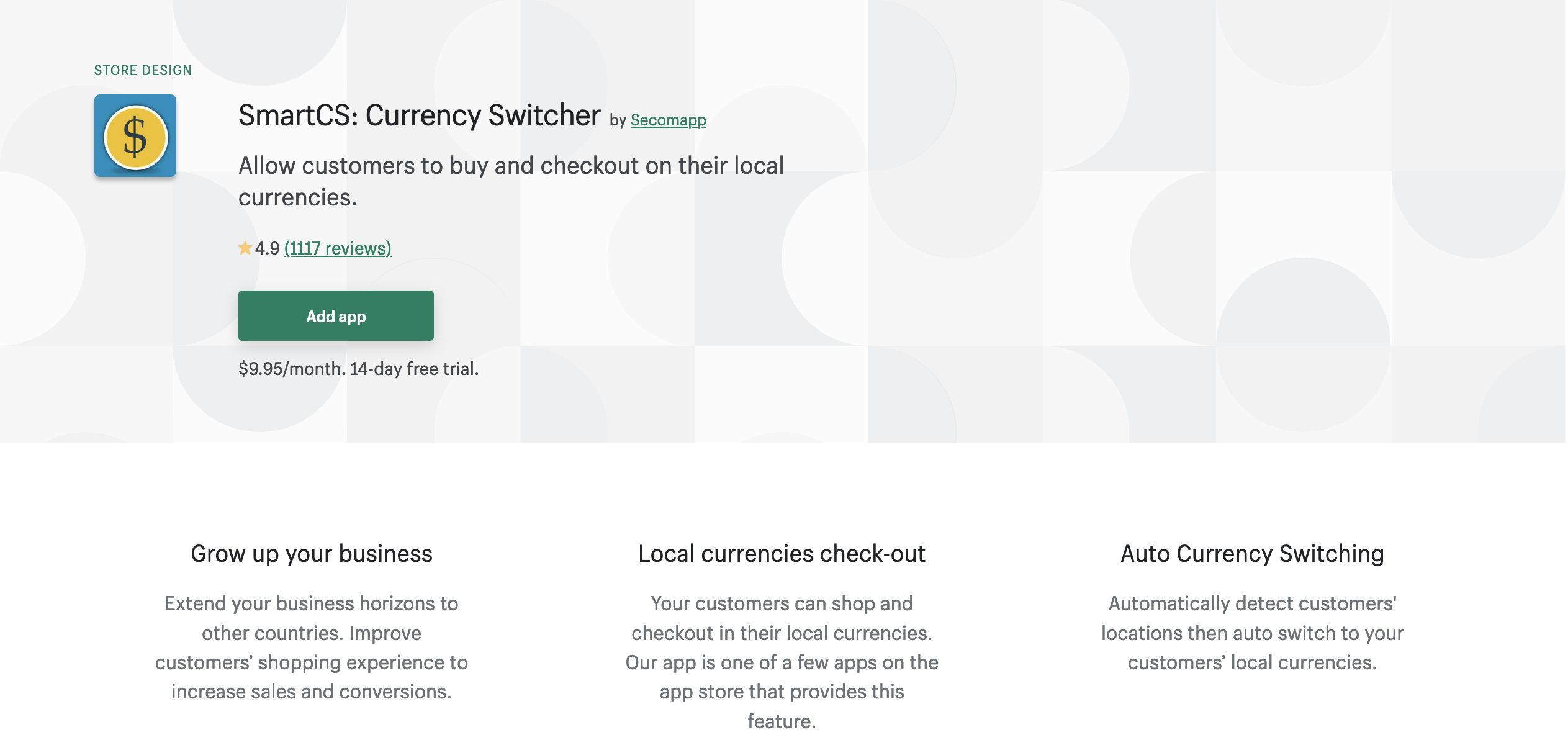
Bewertungen: 1100+
Bewertung: 4.9
Preis: $9.95/Monat; 14 Tage kostenlose Testversion
Demo-Store: https://currencyswitcher.myshopify.com/
So richten Sie SmartCS Currency Switcher ein
Schritt 1: Gehen Sie zum Shopify Admin Panel → Einstellungen → Allgemein → Shopwährung (der letzte Abschnitt) → Formatierung ändern und bearbeiten Sie das HTML:
HTML mit Währung
<span class=money>£{{Betrag}}</span>
HTML ohne Währung
<span class=money>£{{Betrag}} GBP</span>
Schritt 2: Gehen Sie zu den Einstellungen und den Währungen, die die App unterstützen soll.
Schritt 3: Wählen Sie das Aussehen des Währungsumschalters, indem Sie {% include 'scm-currency-switcher' %} in Ihre theme.liquid-Datei an der Stelle einfügen, an der er angezeigt werden soll (z. B. vor dem </body>-Tag)
Schritt 4 (optional): Fügen Sie {% include 'scm-currency' %} ein, damit der Währungsumrechner schneller arbeitet
Schritt 5: Klicken Sie auf die Schaltfläche "Zum Shop veröffentlichen"
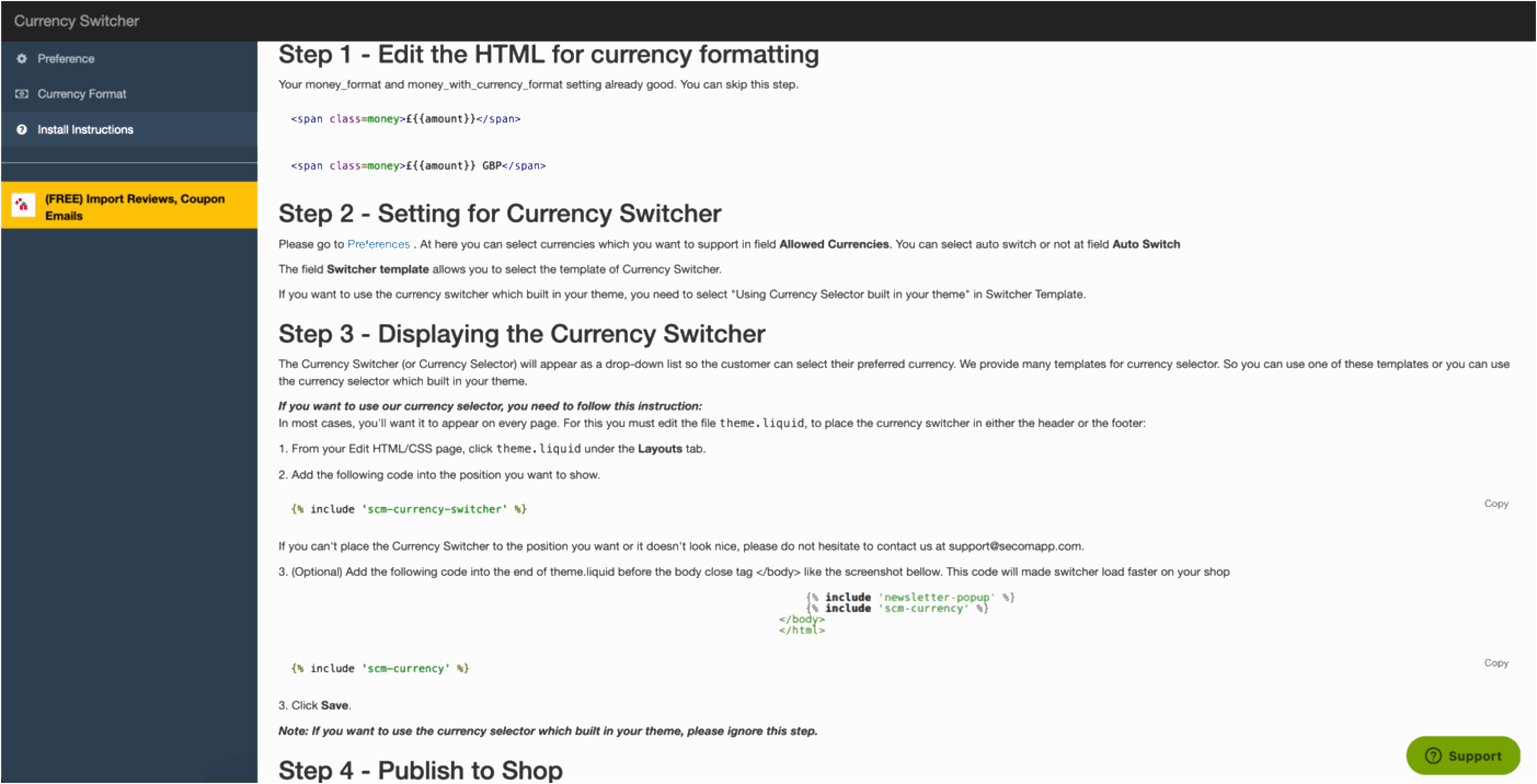
Bitte beachten Sie, dass Sie Schritt 3 und 4 ignorieren können, wenn Sie den in Ihr Theme integrierten Währungsumschalter verwenden möchten. Vergessen Sie auch nicht, den eingefügten Code zu entfernen, wenn Sie die App nicht mehr benötigen.
2. Währungsumrechner Bear von Conversion Bear
Currency Converter Bear hat eine vollständige Integration mit Shopify Währungen, die etwa 160 Währungen macht. Die App konvertiert sofort Produktpreise basierend auf dem Standort eines Kunden. Die Wechselkurse werden mehrmals am Tag aktualisiert. Die App ermöglicht es Ihnen, Dezimalstellen aus den Preisen zu entfernen, damit sie noch besser aussehen.
Wichtigste Vorteile:
- Mehr als 160 Währungen können mit einem Klick hinzugefügt werden
- Rundung der Preise auf einen festen Wert
- Standortbezogene automatische Umrechnung
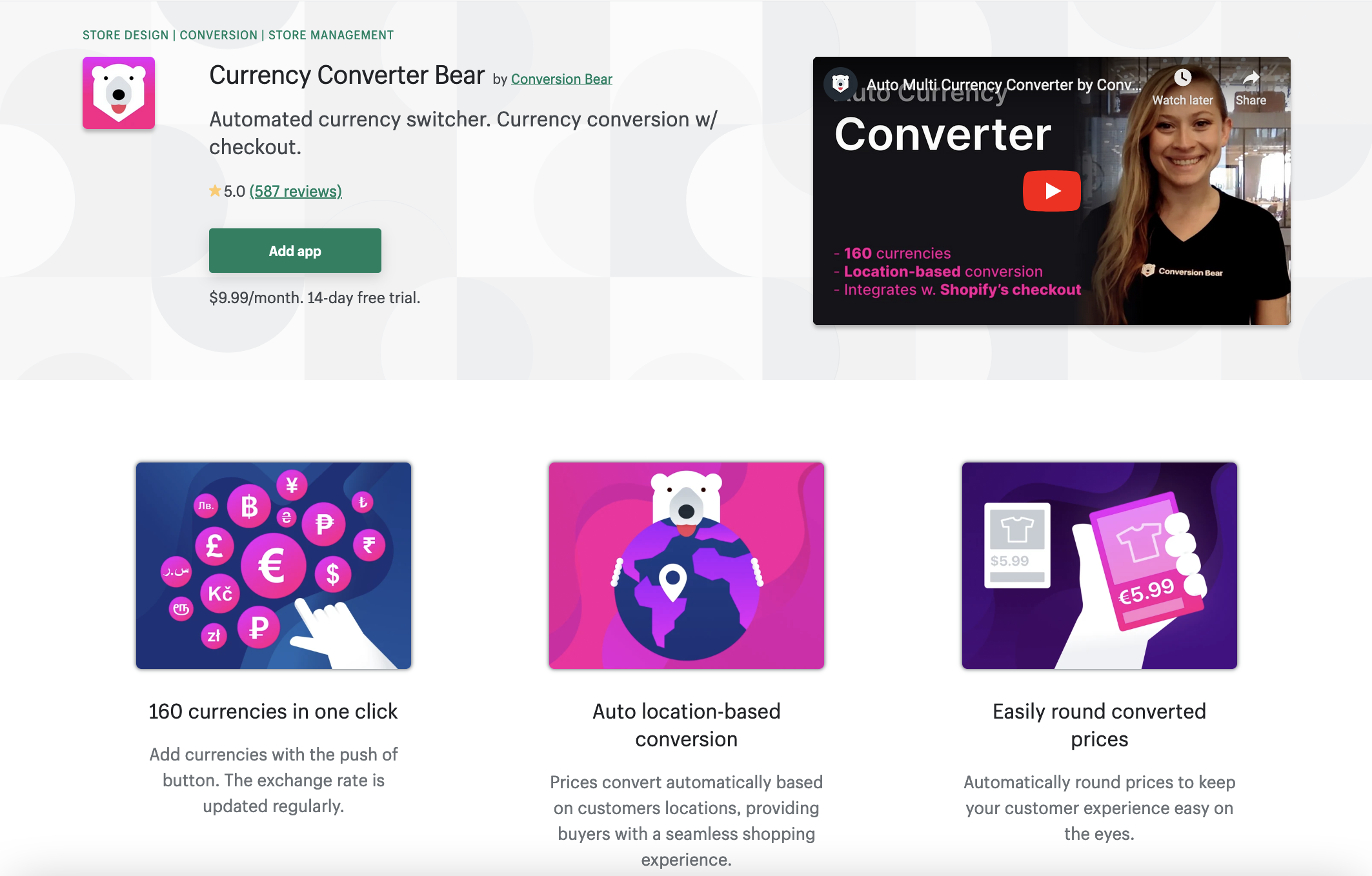
Bewertungen: 500+
Bewertung: 5.0
Preis: $9.99/Monat; 14 Tage kostenlose Testversion
Demo-Shop: https://shop.conversionbear.com/
So richten Sie den Währungsumrechner Bear ein
Schritt 1: Klicken Sie auf "Einstellungen" und dann auf "Allgemein"
Schritt 2: Scrollen Sie nach unten zu "Währung speichern" und klicken Sie dann auf "Formatierung ändern"
Schritt 3: Kopieren Sie den folgenden Code <span class="money conversion-bear-money">£{{amount}} GBP</span> und fügen Sie ihn in "HTML mit Währung" ein
Schritt 4: Kopieren Sie den folgenden Code <span class="Geldumrechnung-Bär-Geld">£{{Betrag}}</span> und fügen Sie ihn in "HTML ohne Währung" ein
Schritt 5: Klicken Sie auf "Speichern
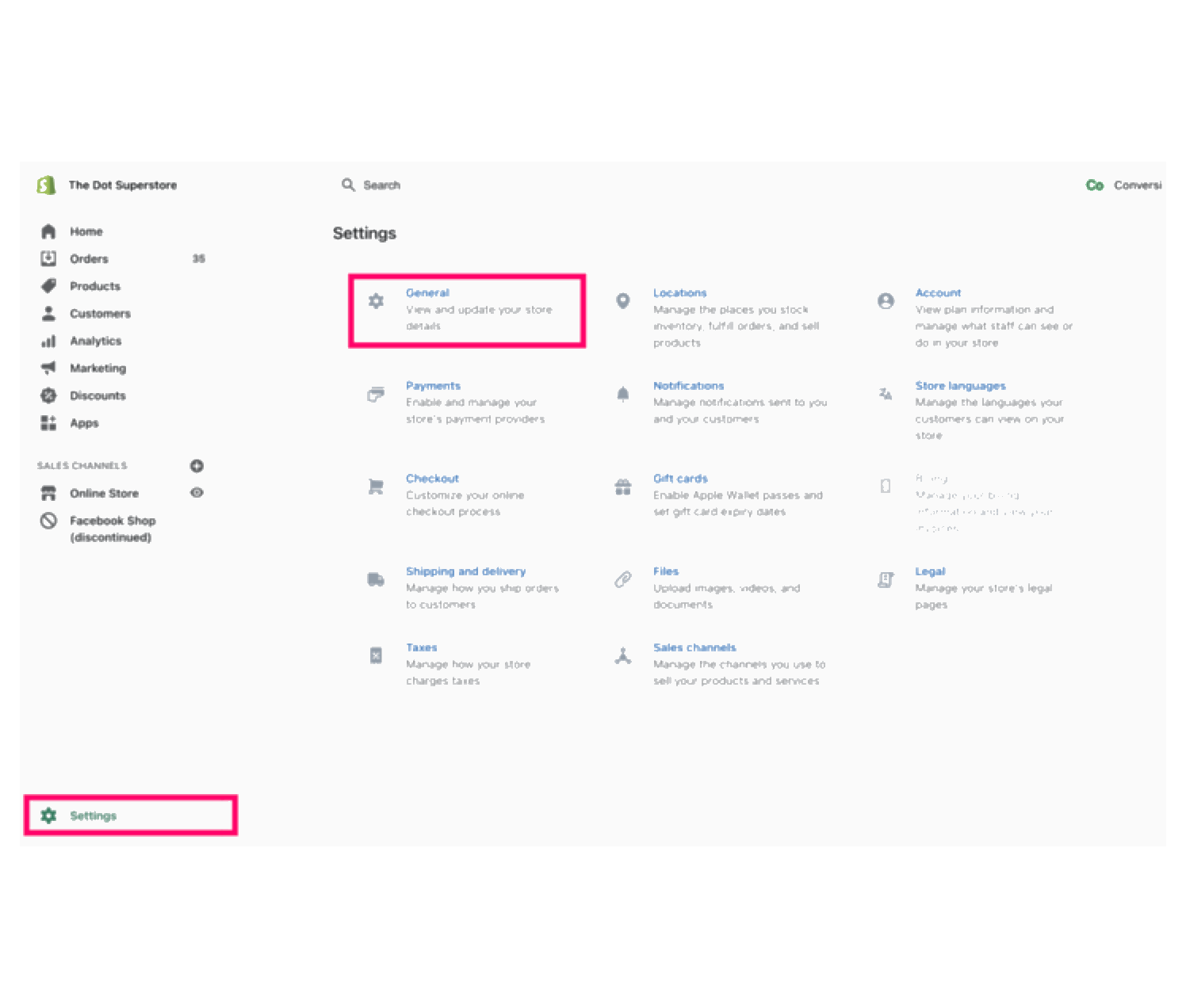
Bitte beachten Sie, dass die App laut Shopify-Richtlinien Währungen an der Kasse nur für Händler unterstützt, die Shopify-Währungen aktiviert haben.
3. Übersetzen & Währung von LangShop
Die von LangShop entwickelte Translate & Currency App ist eine großartige App für Händler, die nicht nur die Währung, sondern auch den gesamten Inhalt lokalisieren möchten. Die App hilft Ihnen bei der Expansion in verschiedene Märkte, indem Sie den Inhalt Ihres Shops übersetzen und einen Währungsumschalter hinzufügen.
Wichtigste Vorteile:
- Übersetzung des Website-Inhalts mit der Unterstützung von 241 Sprachen
- 100% SEO-freundliche "Server-Side Rendering" Übersetzung ohne Kodierung
- Einfach einzurichtende Währungsumrechnungsfunktion
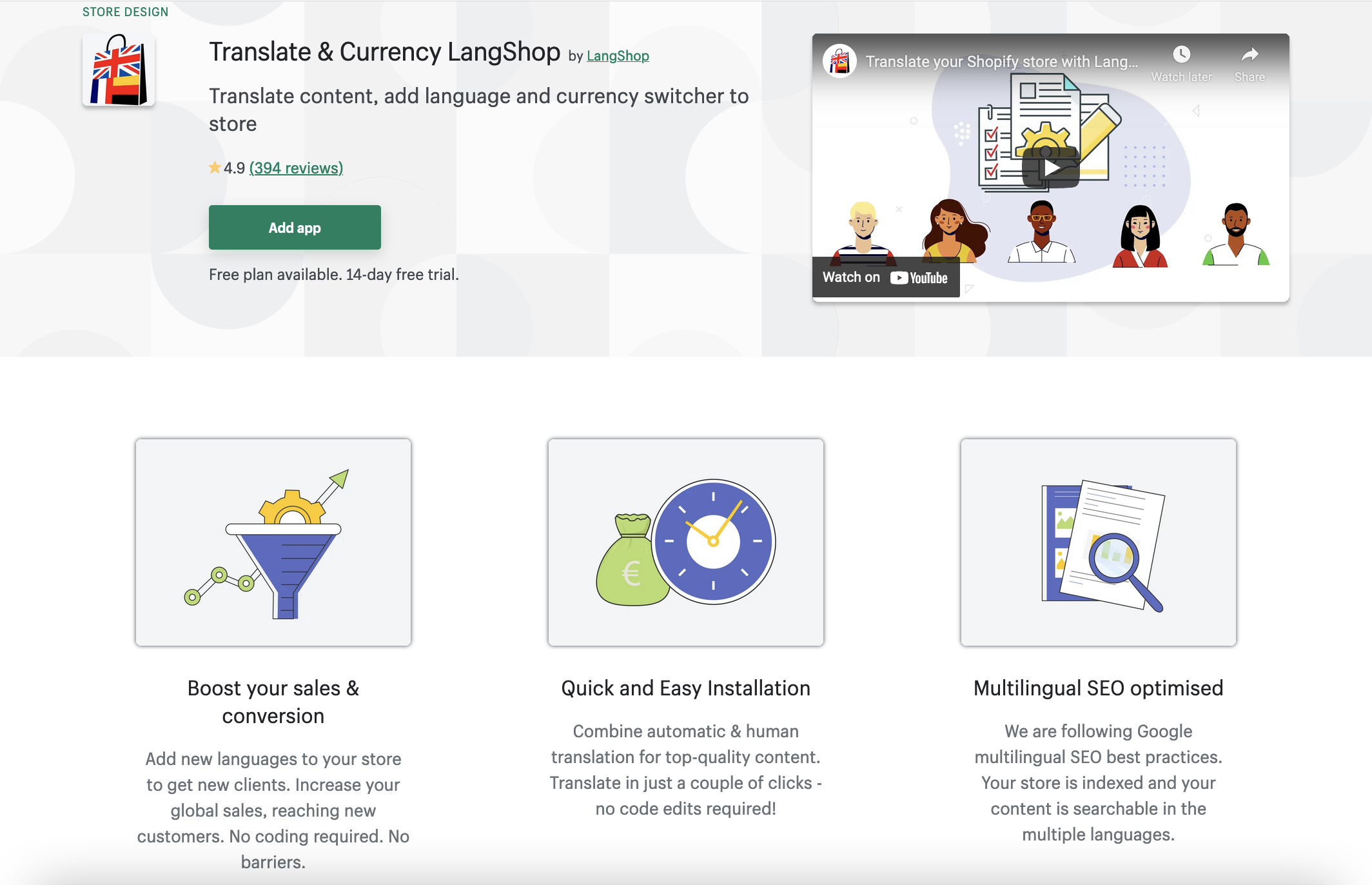
Bewertungen: 300+
Bewertung: 4.9
Preis: $34/Monat - Standardplan; $68/Monat - erweiterter Plan; kostenloser Plan verfügbar.
Demo-Shop: https://langshop.myshopify.com/products/the-waterloo-heritage-trench-coat
So richten Sie Translate & Currency ein
Schritt 1: Wählen Sie den Plan
Schritt 2: Bearbeiten Sie die Geldformate unter Shop-Einstellungen → Allgemein → Shop-Währung (letzter Abschnitt) → Ändern Sie die Formatierung und ersetzen Sie "HTML mit Währung" von £{{Betrag}} GBP zu <span class=money>£{{Betrag}} GBP</span> , "HTML ohne Währung" von £{{Betrag}} GBP zu <span class=money>£{{Betrag}} GBP</span>
Schritt 3: Gehen Sie zu App Settings → Currencies und fügen Sie die Währungen hinzu, die in Ihrem Shop angezeigt werden sollen
Schritt 4 (optional): Wählen Sie unter App-Einstellungen → Währungen → Zuordnung die für Ihren mehrsprachigen Shop am besten geeignete Erkennungsart (z. B. Shop-Währung, Browser-Sprache, Land des Besuchers)
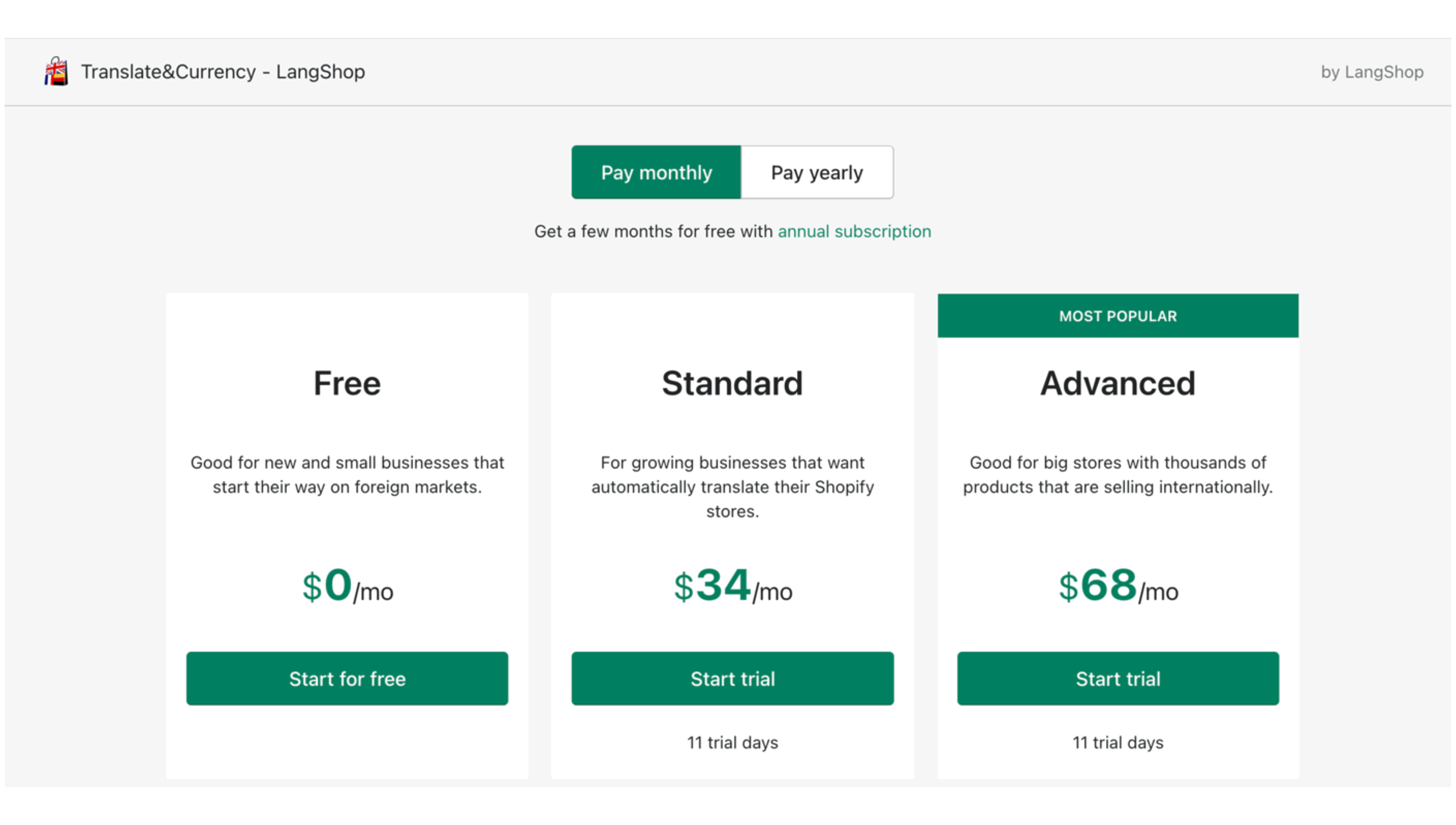
Bitte beachten Sie, dass die Währungsauswahl und die Währungszuordnung nur in einem Standard- und einem erweiterten Plan verfügbar sind.
4. Mehrwährungsumrechner Hero von Booster Apps
Multi Currency Converter Hero von Booster Apps ist eine kostenlose Währungsumrechnungs-App, die Sie mit nur ein paar Klicks aktivieren können. Die Umrechnung erfolgt automatisch auf der Grundlage des geografischen Standorts des Shop-Benutzers. Sie müssen keine Programmierkenntnisse haben, um die App zum Laufen zu bringen. Die Einführungsanweisung führt Sie durch die Einstellungen der App und Sie können sie innerhalb von ein oder zwei Minuten einrichten.
Wichtigste Vorteile
- Sie können das Design der Währungsumrechnungsleiste selbst bestimmen
- Die App ist kostenlos
- Automatische Umrechnung für internationale Kunden
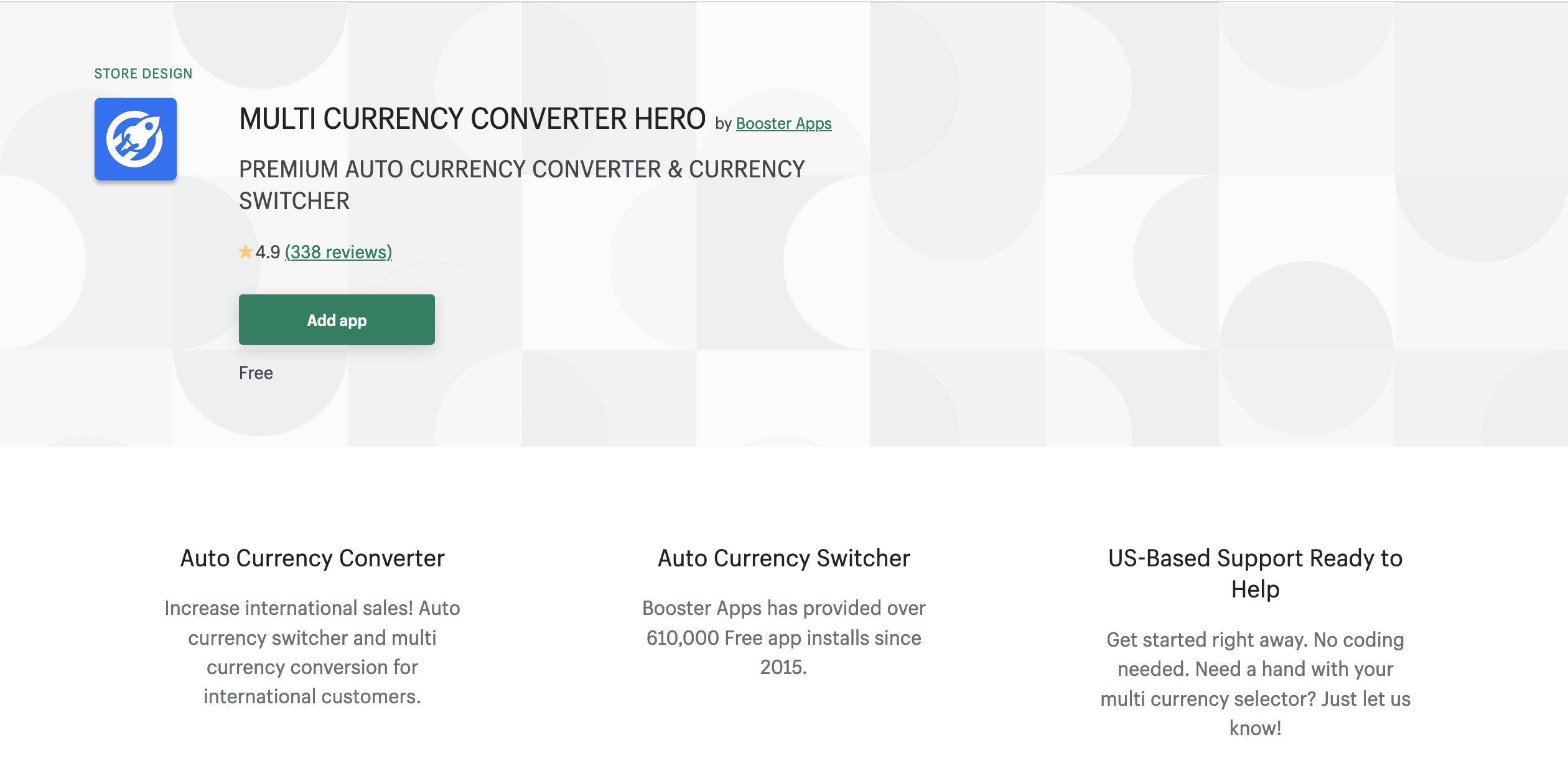
Bewertungen: 300+
Bewertung: 4.9
Preis: Kostenlos
Demo-Shop: https://returns-hero.myshopify.com/products/booster-apps-tee
So richten Sie Multi Currency Converter Hero ein
Schritt 1: Gehen Sie zu ****Store Settings → General → Store currency (der letzte Abschnitt) → Change formatting
Schritt 2: Aktualisieren Sie die Währungsformatierungswerte mit den folgenden Werten
HTML mit Währung
<span class=money>£{{Betrag}} GBP</span>
HTML ohne Währung
<span class=money>£{{Betrag}}</span>
Schritt 3: Schalten Sie die Währungsleiste ein, damit die App die Währung je nach Standort des Kunden automatisch umrechnet
Schritt 4: Wählen Sie die gewünschten Währungen, stellen Sie das Design der Währungsleiste ein und passen Sie die Ansicht auf verschiedenen Geräten an
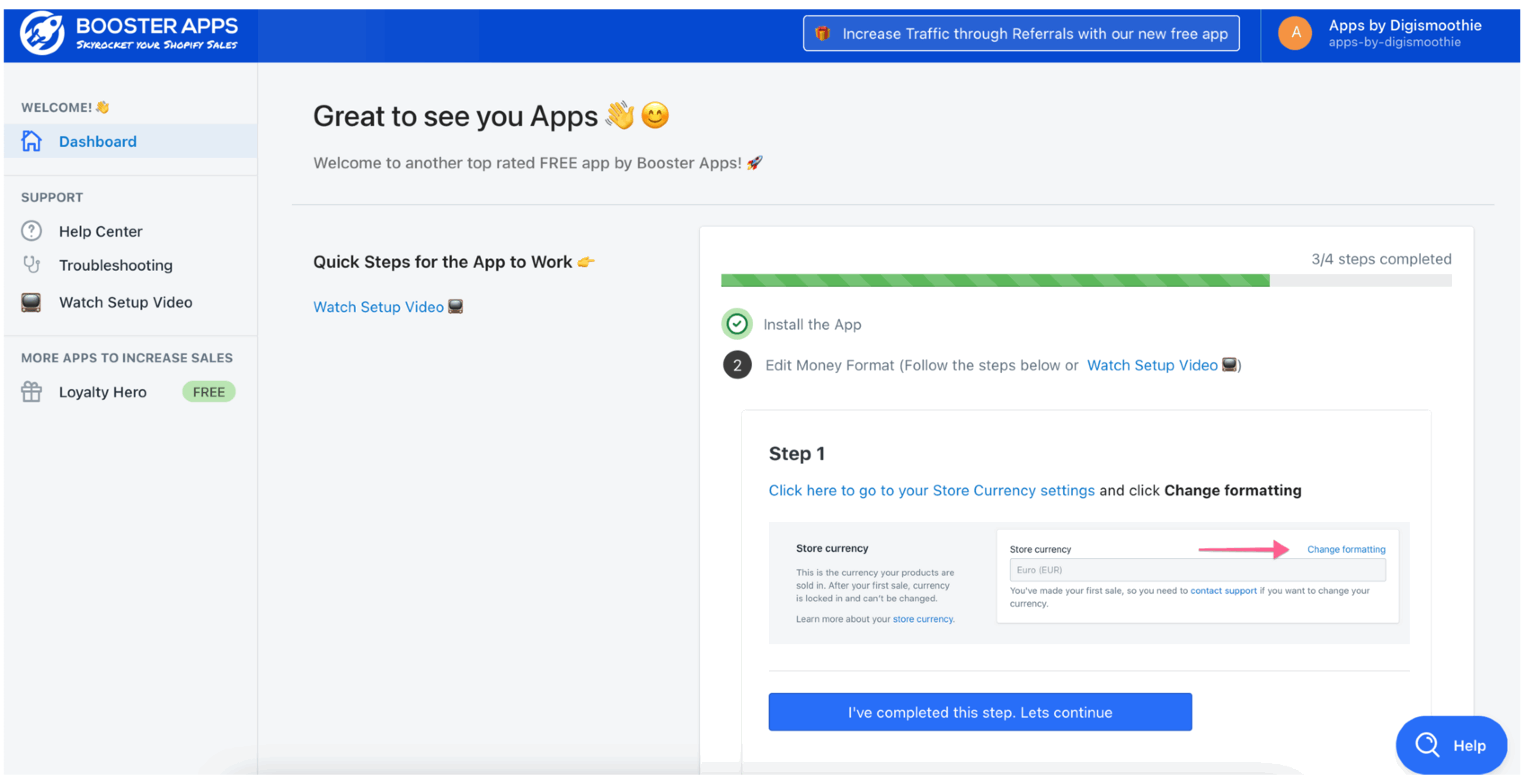
5. Auto Currency Switcher von MLVeda
Auto Currency Switcher, entwickelt von MLVeda, ist eine sehr schnell und einfach zu installierende App. Sie können die App mit nur ein paar Klicks zum Laufen bringen. Auto Currency Switcher erkennt automatisch die IP eines Website-Besuchers und zeigt die Währung an, die auf dem Land basiert, aus dem der Besucher kommt.
Wichtigste Vorteile
- Shopify unterstützt mehrere Währungen
- Automatischer Währungsumrechner basierend auf der IP-Adresse eines Benutzers
- Dedizierter kostenloser 24/7-Support
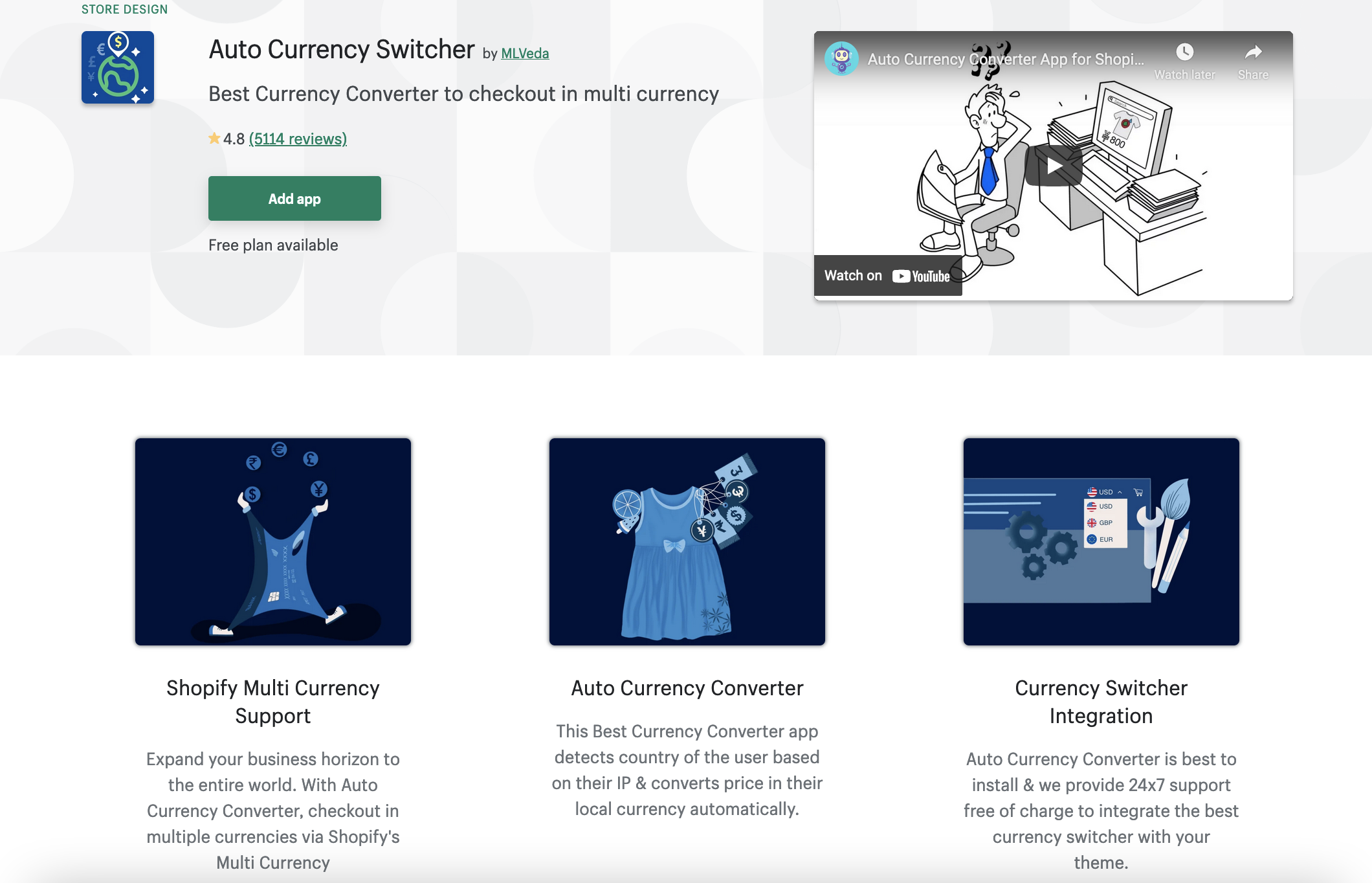
Bewertungen: 5100+
Bewertung: 4.8
Preis: $9.95/Monat; kostenloser Plan verfügbar
Demo-Shop: https://autocurrencyswitcher.myshopify.com/
Wie man Auto Currency Switcher einrichtet
Schritt 1: Wählen Sie Ihre Shop-Währungen
Schritt 2: Wählen Sie den Standort des Währungsumschalters
Schritt 3: Gehen Sie zu Shopify Admin Panel → Einstellungen → Allgemein → Shopwährungsabschnitt (letzter) → Formatierung ändern
Schritt 4: Aktualisieren Sie die Felder "HTML mit Währung" und "HTML ohne Währung" mit den folgenden Werten:
HTML mit Währung
<span class=money>£{{Betrag}} GBP</span>
HTML ohne Währung
<span class=money>£{{Betrag}}</span>
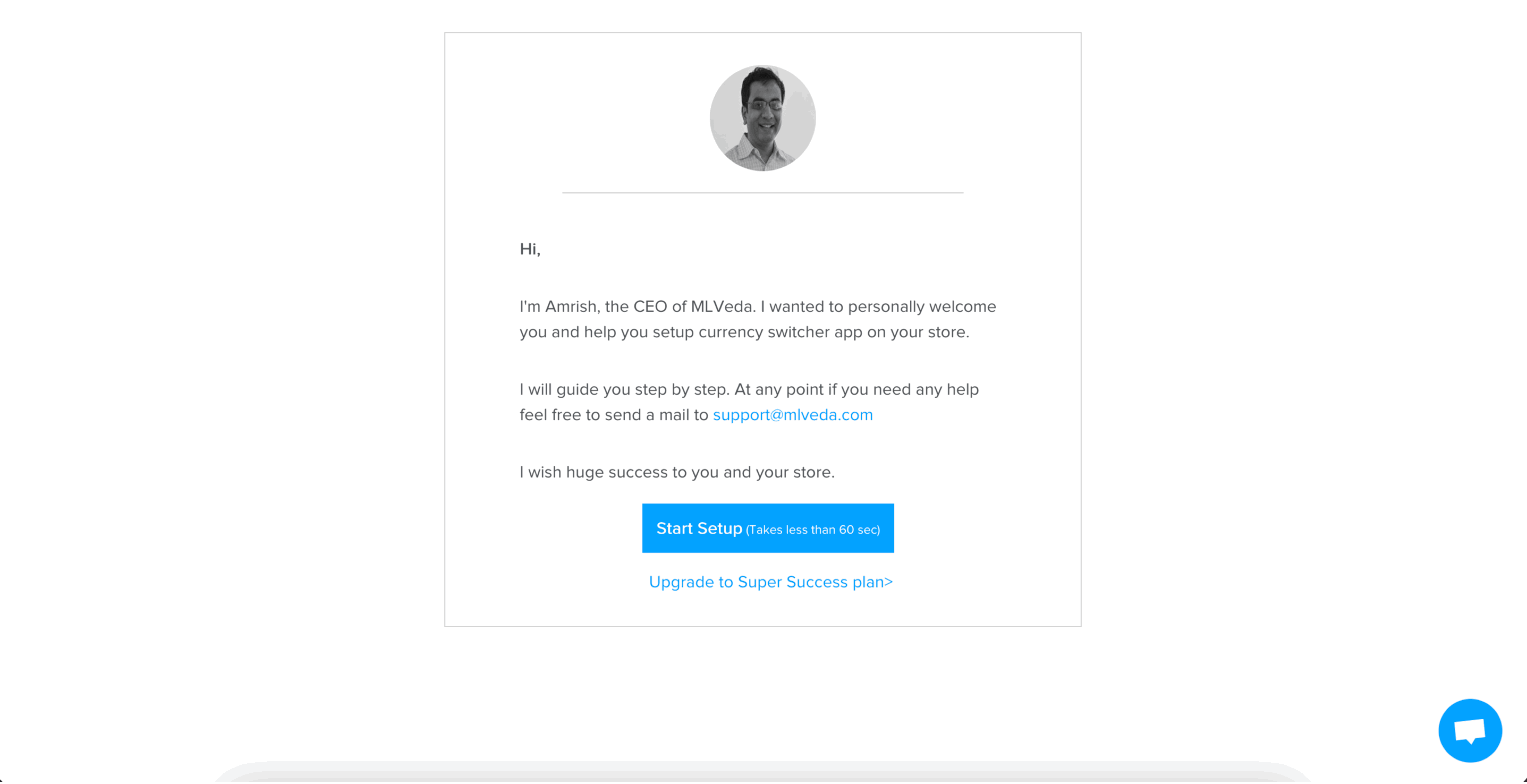
Bitte beachten Sie, dass die App den Code automatisch in eine theme.liquid-Datei vor dem </body>-Tag einfügt. Falls Sie sich entscheiden, die App zu löschen, stellen Sie sicher, dass Sie den Code entfernen oder bitten Sie das MLVeda-Team um Hilfe.
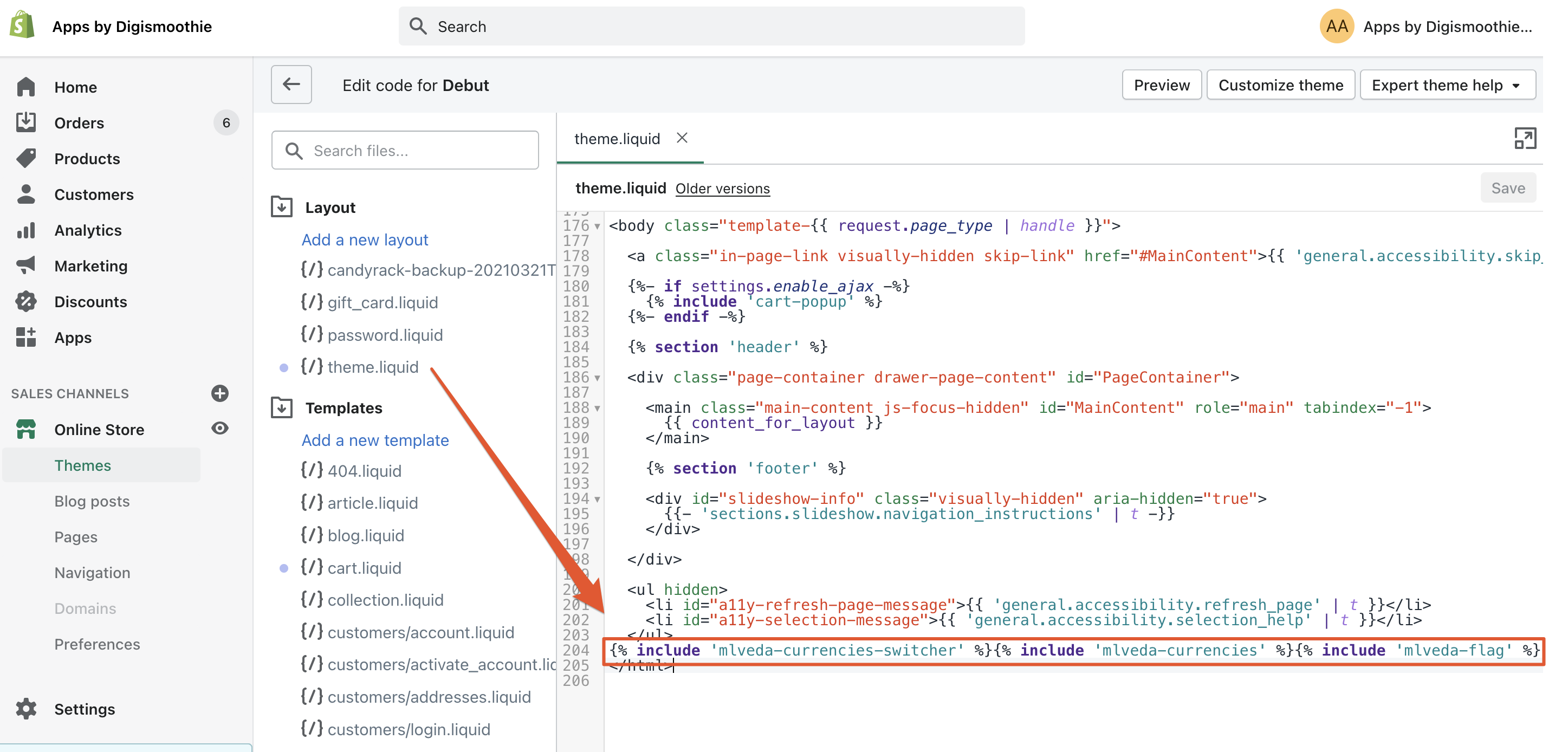
Alle diese Apps funktionieren perfekt mit Candy Rack - One Click Upsell und zeigen die Währungsumrechnung im Candy Rack Pop-up an. Unten finden Sie eine Liste anderer Umrechnungs-Apps, die Candy Rack App erkennen kann, allerdings mit einer kleinen Code-Anpassung durch das Digismoothie Support Team.
- BEST Währungsumrechner von Grizzly Apps SRL
- VITALS | 40+ Anwendungen in einer von Vitals
- Währungsumrechner Plus von Code Black Belt
- Coin Währungsrechner
- Autoketing
Wenn Sie Probleme mit der Integration dieser oder anderer Währungsumrechnungs-Apps haben, wenden Sie sich bitte an den Digismoothie-Support per E-Mail oder per Live-Chat, und wir werden Ihnen bei der Integration helfen.
















